Инструмент Линия позволяет размещать на сцене линии произвольной длины и ширины. Инструмент работает в двух режимах:
- Рисование прямой линии;
- Рисование ломаной линии.
Чтобы активировать инструмент Линия, нажмите кнопку  {width=05%}.
{width=05%}.
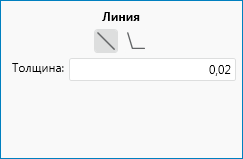 {width=50%}
{width=50%}
Чтобы нарисовать прямую линию, выполните следующие действия:
- Нажмите кнопку
 .
. - В поле Толщина укажите желаемую толщину линии.
- Выберите желаемое место расположения линии на сцене.
- Выполните щелчок ЛКМ для установки начальной точки линии.
- Переместите курсор мыши в нужном направлении и выполните щелчок ЛКМ для установки конечной точки линии.
В результате выполненных действий на сцене отобразится прямая линия.
Чтобы нарисовать ломанную линию, выполните следующие действия:
- Нажмите кнопку
 .
. - В поле Толщина укажите желаемую толщину линии.
- Выберите желаемое место расположения ломанной линии на сцене.
- Выполните щелчок ЛКМ для установки начальной точки первого сегмента ломанной линии.
- Переместите курсор мыши в нужном направлении и выполните щелчок ЛКМ для установки конечной точки первого сегмента.
- Переместите курсор мыши в нужной направлении и выполните щелчок ЛКМ для установки конечной точки второго сегмента.
- Повторите предыдущий шаг для построения остальных сегментов ломанной линии.
- Выполните щелчок ПКМ для завершения построения ломанной линии.
В результате выполненных действий на сцене отобразится ломанная линия с соответствующим количеством сегментов.
Сочетая инструменты Линия и Надпись, можно создавать на сцене различные выноски и другую вспомогательную графику. Для создания размерных выносок рекомендуется использовать инструмент Линейный размер.
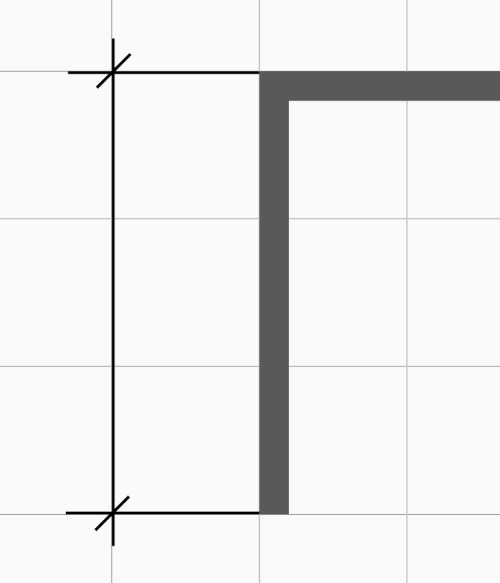 {width=50%}
{width=50%}
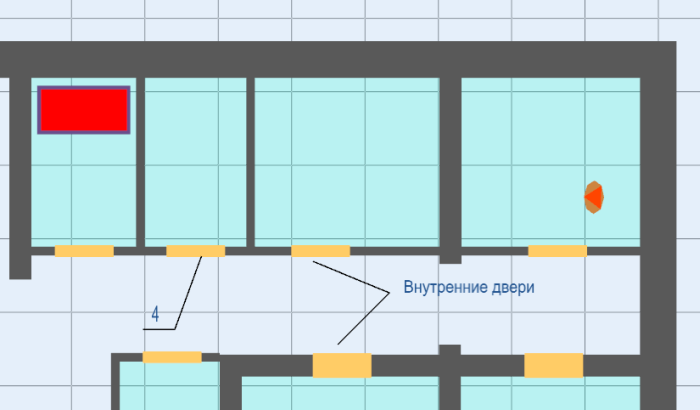 {width=80%}
{width=80%}